En Verimli 3 Yolla iPod Classic Videoya Dönüştürme
Hala bilmiyorsanız, iPod'lar taşınabilir medya oynatıcıları olarak son derece popülerdir. Bu nedenle, eğer hala yanınızda bir iPod varsa ve en sevdiğiniz videoları onun üzerinde izlemek istiyorsanız, o zaman bir iPod'a ihtiyacınız olacak. iPod video dönüştürücü! Bu dönüştürücü, video dosyalarınızı iPod'un işleyebileceği bir formata dönüştürmenizi sağlayacaktır. Ancak bunu yapmadan önce iPod'unuzun videoları oynatıp oynatamayacağını ve eğer öyleyse ne tür video formatlarını desteklediğini bilmek çok önemlidir. Genel olarak iPod'lar yalnızca H.264 video ve MP4 gibi belirli video formatı türlerini destekler. Dolayısıyla iPod'unuzda oynatmak istediğiniz video bu formatlardan herhangi birine sahip değilse aşağıdaki içeriği okumaya devam edin.
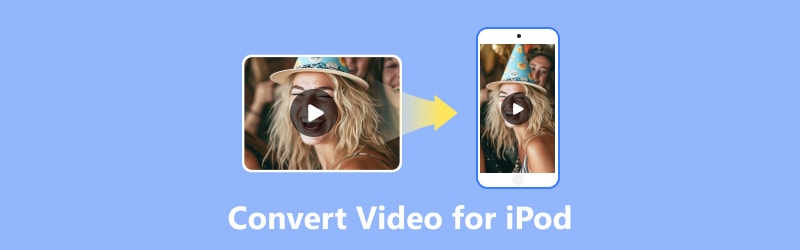
SAYFA İÇERİĞİ
Bölüm 1. Neden iPod için Video Dönüştürme
iPod classics için neden video dönüştürmeye ihtiyaç duyulduğunu merak ediyor olabilirsiniz. Bu tür bir dönüştürme önemlidir çünkü favori kliplerinizi hareket halindeyken izlemenize olanak tanır.
Görüyorsunuz, iPod cihazlarının kendilerine özel video formatı gereksinimleri var. Bu dönüşüm sayesinde uyumluluk güvencesi verir. Bu şekilde, iPod'unuzda nerede olursanız olun, filmler ve TV şovları da dahil olmak üzere diğer videoların keyfini çıkarabilirsiniz.
iPod'unuza ve desteklenen videolara sahip olmak, eğlencenizi yanınızda taşımanın ve cihazınızın özelliklerinden en iyi şekilde yararlanmanın kolay bir yoludur.
Bölüm 2. iPod için Video Dönüştürmenin 3 Harika Yolu
İPod'unuzda keyfini çıkarmak istediğiniz 4K videolarınız veya filmleriniz olduğunu varsayalım. Bununla birlikte, kaliteye zarar vermeden videoyu iPod formatına dönüştürmenize olanak sağlayacak üç uzman dönüştürücüyü burada bulabilirsiniz.
Yol 1. Vidmore Video Dönüştürücü
En verimli olanından başlamak bunun sunumudur Vidmore Video Dönüştürücü. Bu yazılım programı Windows ve Mac'te mevcuttur ve videoları dönüştürmek için kullanımı son derece kolay bir araç olarak bilinir. iPod uyumlu formatlar için önceden tasarlanmış profiller sunarken, Apple iPod'unuzda sorunsuz bir şekilde oynatmak için dönüşümü mükemmel bir şekilde işler.
Bu iPod video dönüştürücünün toplu dönüştürme özelliği sayesinde birden fazla videoyu birlikte işleyebilirsiniz. Dönüştürülen çıktılarınızı ne kadar sürede alabileceğinizi merak ediyorsanız, diğerlerinden 50 kat daha hızlı dönüştüğü için o kadar da uzun sürmeyecek! Tabii sadeliğini de gözden kaçırmayalım. Dönüştürme konusunda acemi olsanız da, yine de sihirbaz olarak çalışabilirsiniz! O halde hazırlanın, videolarınızı hazırlayın ve aşağıdaki basit ama etkili video dönüştürme yönergelerini izleyin.
Aşama 1. Bilgisayarınızın işletim sistemi ne olursa olsun, aşağıdaki İndir butonlarını kullanarak Vidmore Video Converter'ı kurun.
Adım 2. Yazılımı çalıştırın ve Dosya Ekle Dönüştürmek istediğiniz tüm videoları yüklemek için ortadaki düğmeyi tıklayın.
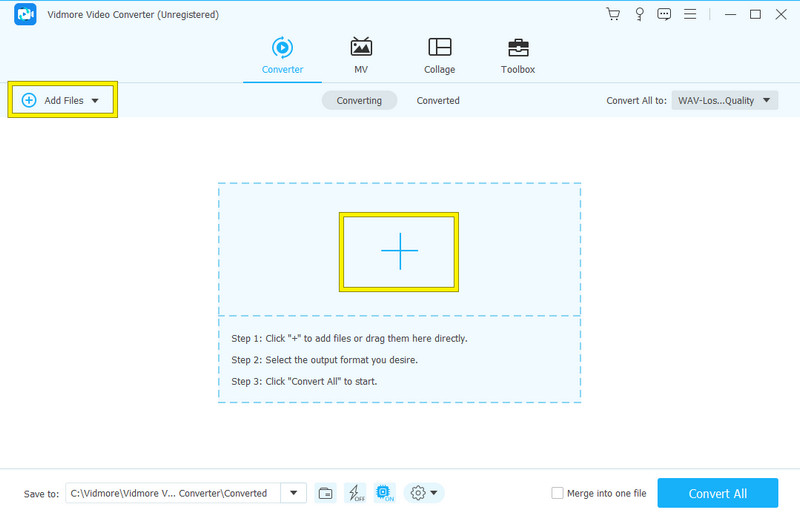
Aşama 3. Şimdi ihtiyacınız olan tüm videoları yükledikten sonra Tümünü Şuna Dönüştür: bölümüne gidin ve oradaki oka tıklayın. Bu sizi çıktı seçim penceresine yönlendirecektir. Videoları iPod formatına dönüştürmek için Video bölümünün altında MP4'ü seçin. Daha sonra sağ taraftan bir H.264 kaynağı seçin.
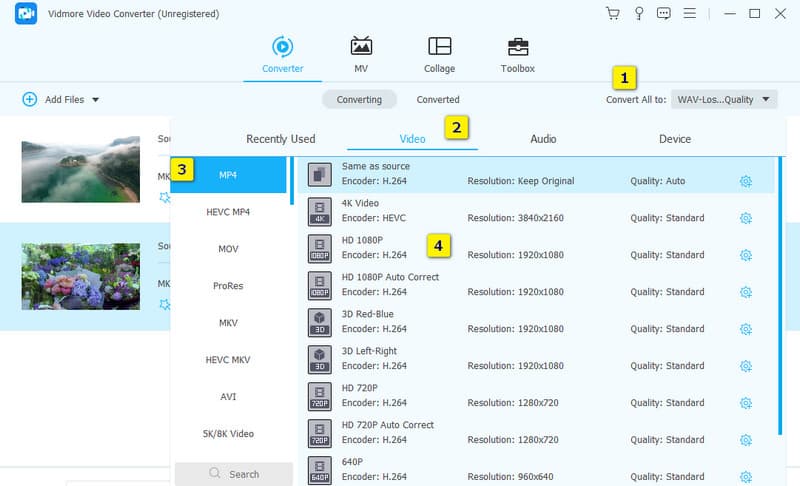
4. adım. Bu kadar basit, dönüştürme işlemini başlatmak için Zaten Tümünü Dönüştür düğmesine gidebiliriz.
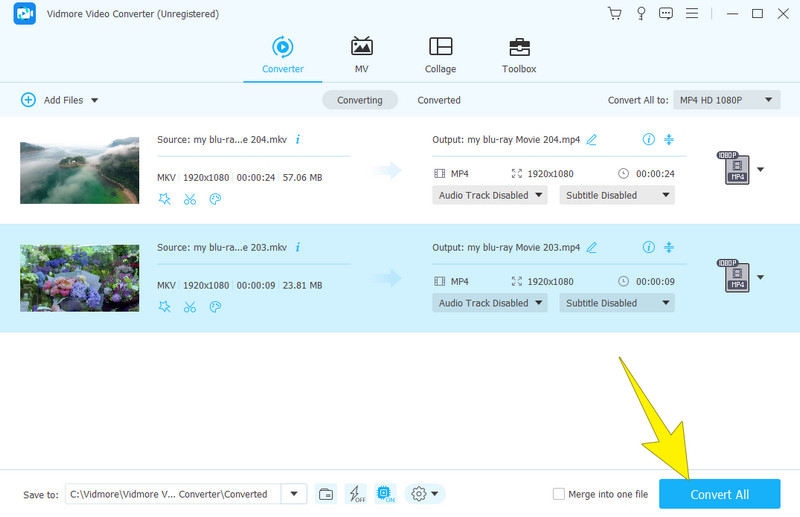
Yol 2. El Freni
Sırada HandBrake adında ücretsiz bir video dönüştürücü var. Bu yazılım, video dosyalarını iPod'da oynatabileceğiniz MP4 gibi bir formata dönüştürmek için iyi bir araçtır. Üstelik HandBrake kullanımı kolay bir programdır ve herhangi bir teknik bilgi gerektirmez. Aslında, dönüşümü işlemek için yalnızca videoyu seçmeniz ve uygun formatı seçmeniz gerekecektir. Önceki dönüştürücüye benzer şekilde HandBrake ayrıca bit hızı, çözünürlük, kare hızı ve daha fazlası gibi özelleştirilebilir ayarlar da sunar. Bu nedenle, bu MP4'ten iPod'a video dönüştürücünün nasıl kullanılacağını göstermek için aşağıdaki adımlar sunulmuştur.
Aşama 1. Yazılımı bilgisayarınıza yükledikten sonra çalıştırın. Ardından video dosyasını arayüzünün sağ tarafına sürükleyip bırakın.
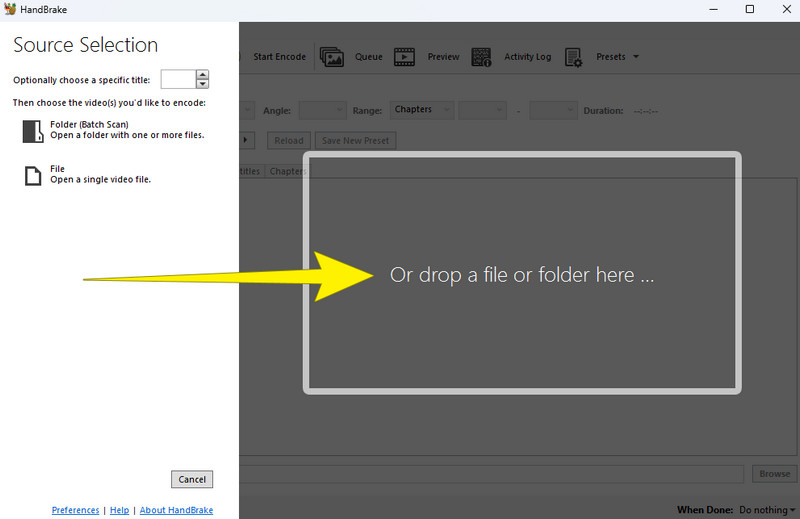
Adım 2. Video dosyası yüklendikten sonra araç sizi çalışma alanına yönlendirecektir. Oradan şuraya gidin: Biçim bölümüne gidin ve format çıktınız olarak MP4'ü seçin. Ayrıca diğer presleri de tercihlerinize göre ayarlayabilirsiniz.
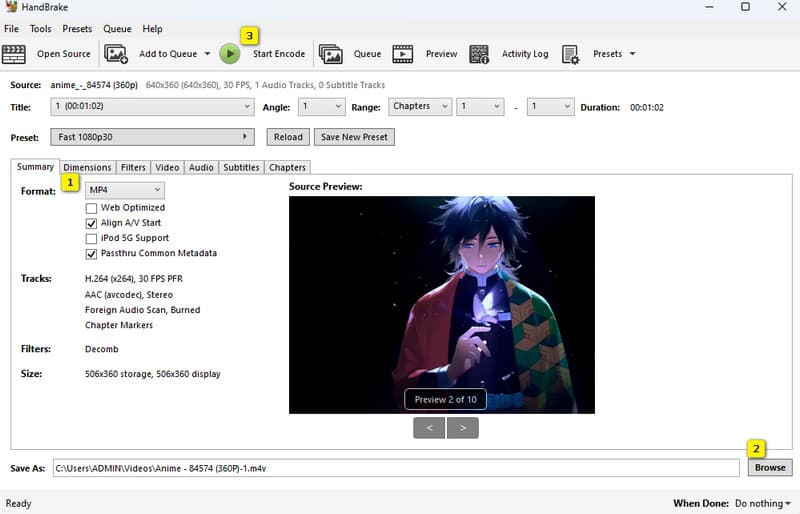
Aşama 3. Bundan sonra, tıklayın Araştır Tercih ettiğiniz dosya hedefini ayarlamak için düğmesine basın. Daha sonra, dönüşümü işlemek için Kodlamayı Başlat yeşil düğmesine tıklayın.
Yol 3. Çevrimiçi Ücretsiz Video Dönüştürücü
Çevrimiçi olarak ücretsiz bir iPod classic video dönüştürücüyü tercih ederseniz, o zaman Vidmore Çevrimiçi Ücretsiz Dönüştürücü yolda. Bu çevrimiçi araç, video dosyalarınızı kolay ve hızlı bir şekilde dönüştürmenize olanak tanıyan, kullanımı basit bir video dönüştürücüdür. Ayrıca, bu aracı kullanarak karmaşık yönergelerle uğraşmadan videolarınızın doğru formatta olduğundan emin olabilirsiniz. Çevrimiçi bir çözüm olmasına rağmen video dosyalarınızın güvende olduğundan emin olabilirsiniz. Ayrıca, tamamen reklam olmadığından reklamlardan rahatsız olmanıza izin vermez. Bu nedenle, bu iPod video dönüştürücüyle videoları çevrimiçi dönüştürmenin hızlı adımlarını burada bulabilirsiniz.
Aşama 1. Tıkla Dönüştürülecek Dosyaları Ekleyin Web sitesine girdiğinizde düğmesine basın. Bu, başlatıcıyı almanızı ve ilk video dosyanızı yüklemenizi sağlayacaktır.
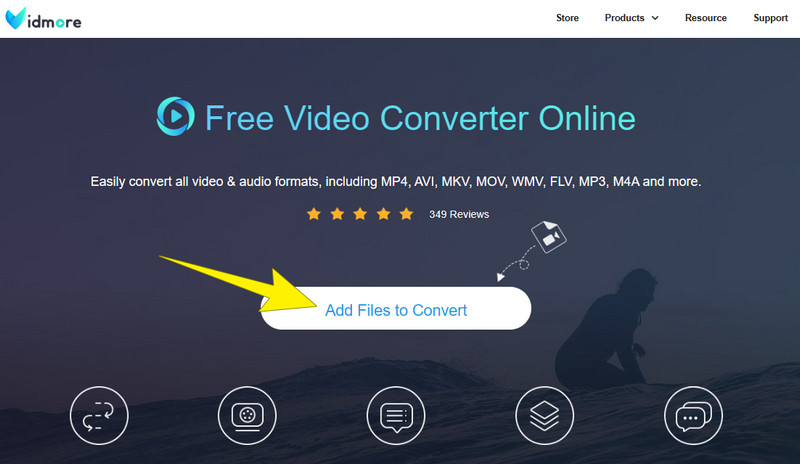
Adım 2. Ana çalışma alanında, yine de bazı dosyaları simgesine tıklayarak ekleyebilirsiniz. Dosya Ekle düğme. Ardından alttaki format seçeneklerinde MP4'ü değiştirin.
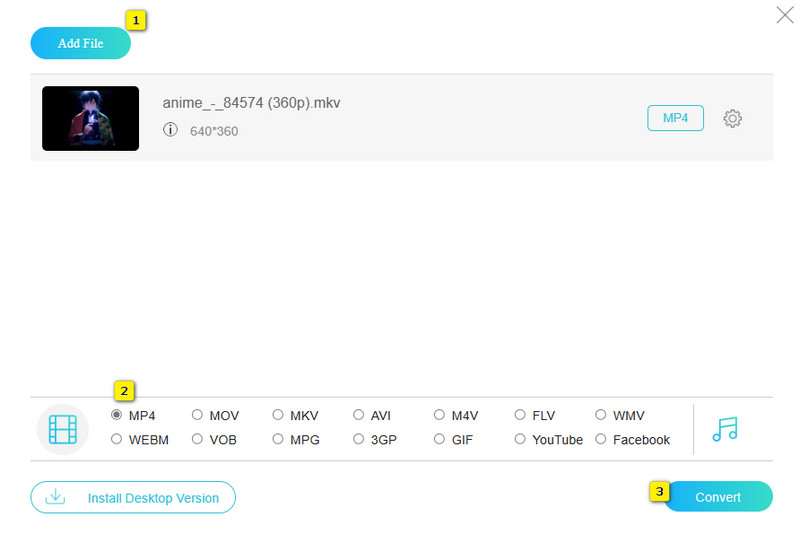
Aşama 3. Bundan sonra, tıklayın Dönüştürmek düğmesine basın, böylece dönüştürme işlemi başlayacaktır.
Aşağıda gelecekteki dönüşümler için ihtiyaç duyabileceğiniz daha fazla dönüştürücü incelemesi bulunmaktadır.
Bölüm 3. iPod Video Dönüştürmeyle ilgili SSS
iPod videoları hangi formattadır?
iPod aygıtları genellikle MOV ve MPEG-4 biçimini (halk arasında MP4 olarak bilinir) kullanır.
Videoları iPod videoma nasıl yerleştiririm?
Videoları iPod videosuna yerleştirmenin yaygın yollarından biri, onları iTunes aracılığıyla senkronize etmektir. Bunu yapmak için iPod'unuzu bilgisayarınıza bağlamanız yeterlidir. Ardından iTunes'u çalıştırın ve senkronize etmek istediğiniz videoları seçin.
Bir iPod MP4 çalabilir mi?
Evet. Aslında MP4, iPod'un desteklediği birincil formattır.
Sonuç
Videoları iPod'unuzda oynatılacak şekilde dönüştürmek, oynatmanın başarılı olması için önemlidir. Çok sayıda olduğu için iPod video dönüştürücüler orada mevcut olmasına rağmen hala sadece birkaçı verimli bir şekilde seçiliyor. Şanslısınız ki, harika yöntemleri öğrendiğinizden beri artık dönüşümü verimli bir şekilde gerçekleştirebiliyorsunuz!


